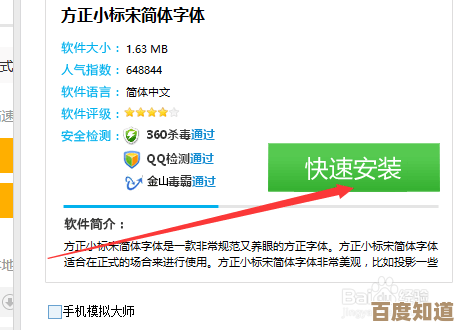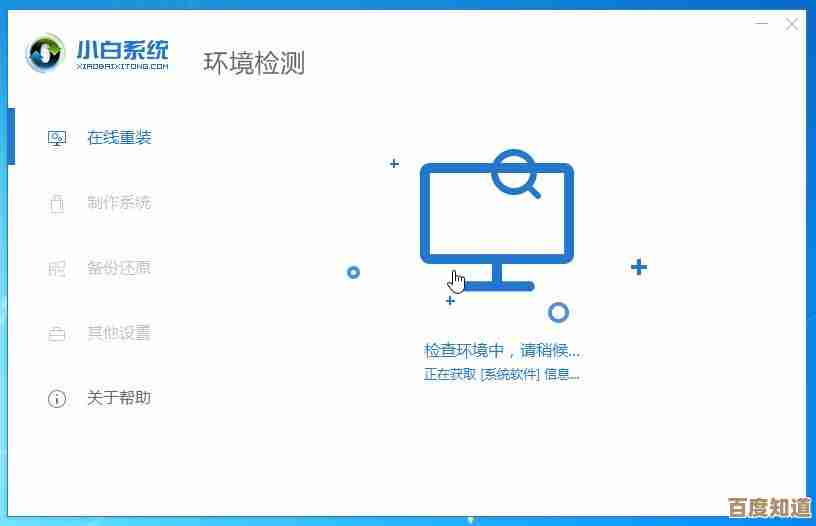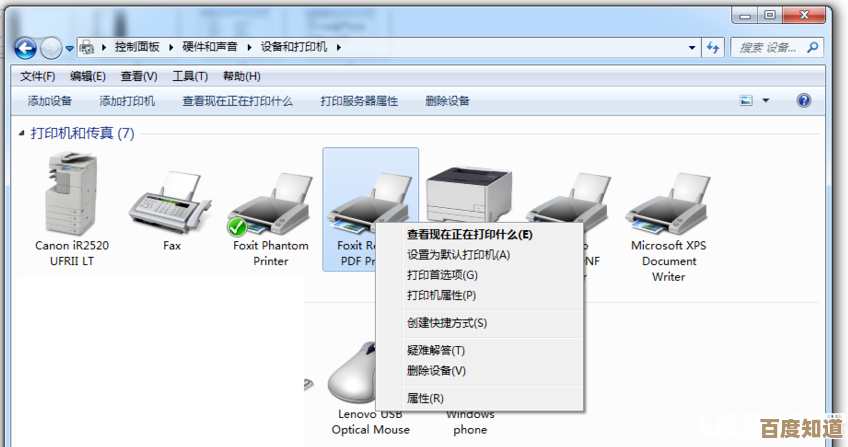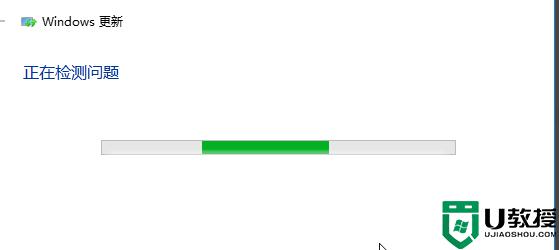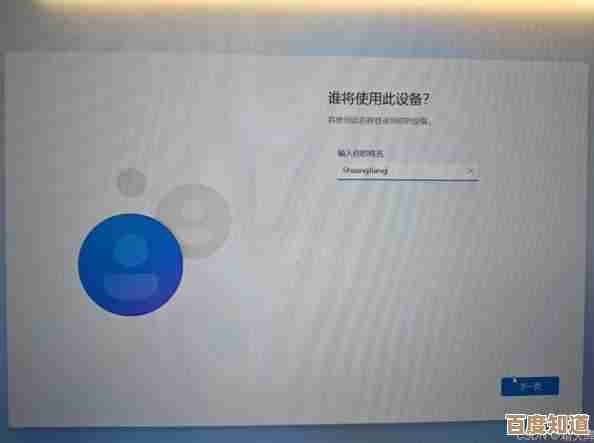解决笔记本升级Windows 11后无法进入系统的启动故障
- 游戏动态
- 2025-10-28 11:52:13
- 1
电脑升级到Windows 11后开不了机,屏幕卡在转圈或徽标界面,可以尝试以下方法,这些方法基于微软官方支持社区和科技网站如“PCWorld”的常见解决方案。
进入安全模式禁用自动重启 当电脑无法正常启动时,先尝试进入安全模式。

- 强制关机再开机,重复2到3次,系统会进入“自动修复”界面。
- 在自动修复界面,选择“高级选项” -> “疑难解答” -> “高级选项” -> “启动设置”,然后点击“重启”。
- 电脑重启后,按数字键“4”或“F4”进入安全模式。
- 在安全模式下,右键点击“开始”按钮,选择“设备管理器”。
- 找到并展开“显示适配器”,右键点击你的显卡(如NVIDIA或AMD显卡),选择“禁用设备”,然后正常重启电脑。
在安全模式下运行系统还原 如果最近刚升级,可以尝试还原到升级前的状态。
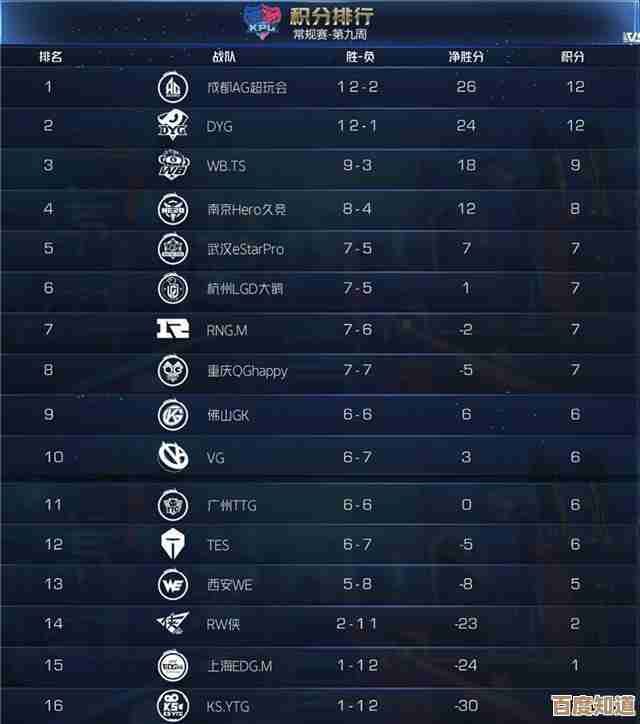
- 按照方法一的步骤进入安全模式。
- 在安全模式下,搜索“创建还原点”并打开它。
- 在弹出的窗口中,点击“系统还原”按钮,按照向导选择一个升级Windows 11之前创建的还原点,将系统恢复到那个时间点。
使用安装媒体修复系统 如果安全模式也进不去,需要准备一个U盘启动盘。
- 在另一台能正常使用的电脑上,从微软官网下载Windows 11媒体创建工具,制作一个U盘安装盘。
- 将U盘插入故障电脑,开机并进入BIOS/UEFI设置(开机时连续按F2或Del键,具体按键看开机屏幕提示),将启动顺序改为从U盘启动。
- 从U盘启动后,选择语言和键盘布局,点击“下一步”。
- 在出现的安装界面,点击左下角的“修复计算机”。
- 选择“疑难解答” -> “高级选项” -> “启动修复”,系统会自动检测并尝试修复启动问题。
检查硬件兼容性 根据“PCWorld”的建议,一些老电脑的硬件可能与Windows 11存在兼容性问题,特别是旧版BIOS或TPM设置。
- 如果能进入BIOS/UEFI设置,检查是否有“Trusted Platform Module (TPM)”或“PTT”选项,确保它已开启(Enabled)。
- 在BIOS中查找“Secure Boot”选项,也确保其为开启状态。
- 保存设置并重启。
如果以上方法都无法解决问题,最后的选择可能是使用安装U盘进行“重置此电脑”(保留或删除文件),或者重新安装Windows系统。
本文由太叔访天于2025-10-28发表在笙亿网络策划,如有疑问,请联系我们。
本文链接:http://waw.haoid.cn/yxdt/49750.html